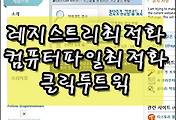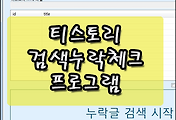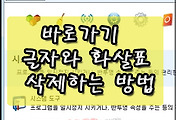전에 클릭투트윅 프로그램으로 윈도우의 기본폴더 경로를 바꾸는 방법을 알아봤었습니다
오늘 포스팅하는 고클린이 나오기 한참전부터 컴퓨터 최적화는 클릭투트윅으로 해왔지만
현재는 고클린과 클릭투트윅을 모두다 쓰고 있습니다
클릭투트윅 윈도우기본폴더 경로바꾸기
바로가기 글자와 화살표 삭제하는 방법
클릭투트윅은 업데이트도 끊겼고 더이상의 지원도 없지만
워낙 잘 만들어진 프로그램인 탓에 고클린과 더불어 컴퓨터를 최적화하거나
윈도우의 설정등을 셋팅하는데 주로 사용하고 있습니다
http://software.naver.com/software/summary.nhn?softwareId=MFS_100029
http://bbs.gobest.co.kr/gb4/bbs/board.php?bo_table=goclean2&wr_id=46
맨위의 고클린의 메인화면 이미지를 보시기만 해도 아시겠지만
고클린은 컴퓨터와 레지스트리등을 최적화하는 기능을 다양하게 많이 보유하고 있습니다
먼저 설치부터 해보겠습니다
클릭투트윅과 마찬가지로 고클린의 설치도 어렵지 않습니다
전에는 고클린을 설치할때 홈페이지 바로가기가 변경되기도 했었는데 이제는 없어진듯 합니다
그냥 다음만 쭉 클릭 하셔도 무방할듯해요
다만 약관에 살짝 보이듯이(실제 설치화면에서 스크롤을 내려보시면 됩니다)
고클린을 종료할시 광고팝업창이 하나 뜨는데
이정도는 무료 프로그램을 사용하는 사람들에겐 기본이겠죠~ ㅎ
설치가 끝났으면 이제 실행을 해볼게요
일단 제일 많이 사용하는 기능인 하드디스크 최적화를 실행해보겠습니다
인터넷이나 프로그램 설치 수정 등 관련해 하드디스크에 저장된 이름도 모르고 경로도 찾기힘든
찌꺼기 파일들이 주루룩 검색되어집니다
확인을 누른뒤 삭제를 눌러주시면 찌꺼기 파일들을 싹 정리를 해줍니다
다음은 익스플로러 최적화(BHO, Toolbar제거) 기능입니다
여러 사이트를 돌아다니거나 프로그램등을 설치할때 나도 모르게 설치되는 BHO파일과 툴바들을 싹 정리해 주는 좋은 기능입니다
똥강아지의 경우는 툴바나 악성 BHO프로그램은 안보이지만
필요없는게 있다면 싹 지워주시는게 정신건강에 이롭습니다~
그다음은 ActiveX Control 삭제
익스플로러 최적화와 마찬가지로 필요없는 AcitveX 프로그램을 정리해주는데 사용합니다
똥강아지는 주로 손상된 ActiveX control 위주로 삭제를 해주고 있습니다
그리고 시작프로그램 관리기능
컴퓨터가 켜지면서 실행되는 각종 프로그램들
똥강아지의 경우 쓰는 프로그램이 많아 어쩔수 없지만
보통 10개에서 13개 정도로 맞추어주는게 좋을것 같습니다
권장은 10개 이하로 줄여달라는 고클린의 문구가 보이네요
다음은 컴퓨터, 인터넷 사용기록 관리 기능
실행해 보시면 아시겠지만
사용기록에 대한 많은 정보들이 그대로 컴퓨터에 방치되어 있는것을 한번에 싹 ~ 정리를 해주는 기능입니다
개인정보 보호를 위해서 가끔은 한번씩 정리를 해주는게 좋겠죠?
그리고 윈도우를 처음 설치하고 나서 윈도우 기본 기능을 최적화 시켜주는 윈도우 팁
원하시는 기능을 체크한뒤 실행하기를 클릭만 하시면 됩니다
운영체제별로 지원되는게 틀리니 우측 괄호안에 적용운영체제를 보시고
선택하시면 됩니다
나머지 기능들까지 다 설명을 하려면 너무 길어지는 관계로 이하는 생략합니다
나머지는 쉽고 간단한 기능들이니 프로그램 삭제를 제외하고는 궁금하시면 직접 실행해 보시는것도 괜찮습니다
프로그램 삭제는 조심하세요~
postes by
'컴퓨터정보 > SW 정보' 카테고리의 다른 글
| 레지스트리최적화 컴퓨터파일최적화를 위한 건강한 프로그램 클릭투트윅 (0) | 2015.05.14 |
|---|---|
| 티스토리 네이버블로그 검색누락체크 프로그램 (0) | 2015.05.12 |
| 폴더숨기기 폴더잠금 기능의 Wise Folder Hider (0) | 2015.04.24 |
| 바로가기 글자와 화살표 삭제하는 방법 (0) | 2015.04.16 |
| 클릭투트윅 윈도우기본폴더 경로바꾸기 (0) | 2015.04.11 |